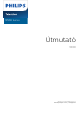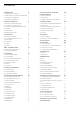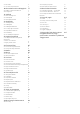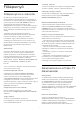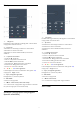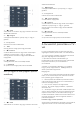operation manual
Table Of Contents
- Tartalom
- 1 Főképernyő
- 2 Üzembe helyezés
- 3 Távvezérlő
- 4 Be- és kikapcsolás
- 5 Csatornák
- 6 Csatorna beállítása
- 7 Eszközök csatlakoztatása
- 8 Az Android TV-készülék csatlakoztatása
- 9 Alkalmazások
- 10 Internet
- 11 Gyorsmenü
- 12 Források
- 13 Hálózatok
- 14 Beállítások
- 15 Videók, fényképek és zene
- 16 TV-műsorfüzet
- 17 Rögzítés és TV-műsor szüneteltetése
- 18 Okostelefonok és táblagépek
- 19 Játékok
- 20 Ambilight
- 21 Legkeresettebbek
- 22 Freeview Play
- 23 Netflix
- 24 Alexa
- 25 Szoftver
- 26 Termékjellemzők
- 27 Súgó és támogatás
- 28 Biztonság és karbantartás
- 29 Használati feltételek
- 30 Szerzői jogok
- 31 Harmadik felek által nyújtott szolgáltatásokra és/vagy szoftvereke vonatkozó nyilatkozat
- Tárgymutató
ajánlásokat is tartalmaz.
1.3
A Főképernyő megnyitása
A Főképernyő, illetve az egyik elem megnyitása…
1 - Nyomja meg a HOME gombot.
2 - Válasszon ki egy elemet, és a megnyitásához
vagy elindításához nyomja meg az OK gombot.
3 - A Főképernyőre való visszatéréshez nyomja meg
többször a Vissza gombot, vagy nyomja meg
a HOME gombot.
A Főképernyő megnyitásakor a háttéralkalmazás
futtatása vagy a tartalom lejátszása megáll. A
folytatáshoz ki kell választania az alkalmazást vagy
tartalmat a Főképernyőn.
1.4
Kezdőképernyő frissítése
Előfordulhat, hogy a Google frissítési értesítést küld
Önnek, és a Főoldal-gyorsindító új verziója telepítve
van. Az új Főoldal-gyorsindító segítségével megújult
formát és új funkciókat kap a TV kezdőképernyője.
Új elemek a kezdőképernyőn
Többféle lap segítségével – például Kezdőlap,
Felfedezés, Alkalmazások és Keresés – fedezhet fel a
szolgáltatásaiból és a népszerű alkalmazásokból
származó filmeket és műsorokat. Jelentkezzen be
Google-fiókjába, és személyre szabott javaslatokat
kap streaming szolgáltatásaiból a megtekintett adatok
és az Önt érdeklő tevékenységek alapján.
Megújult forma, új navigáció
Könnyen használható navigáció segítségével döntheti
el, hogy mit szeretne legközelebb nézni. Böngésszen
a személyre szabott javaslatok között, folytassa ott,
ahol abbahagyta, vagy gyorsan keressen meg egy
adott alkalmazást az új laprendszer segítségével.
Fedezze fel a személyre szabott javaslatokat
Tekintse meg kedvenc műsorait és filmjeit kedvenc
médiaszolgáltatásaiban. A kezdéshez jelentkezzen be
Google-fiókjába.
Javaslatokat kap a Google egyéb alkalmazásaiban
is
A szolgáltatásokat a Google-fiókjába menti a
rendszer, így a többi Google alkalmazásban is jobb
javaslatokat kap.
5